OAuth2 kimlik bilgileri oluşturmak için kullanabileceğiniz bir diğer seçenek de OAuth2 Playground'u kullanmaktır. OAuth2 Playground, Google API Konsolu ile birlikte OAuth2 jetonlarını manuel olarak oluşturmanıza olanak tanır.
OAuth2 Playground, yalnızca tek bir yönetici hesabı veya Google Ads kullanıcısı için hesaplara erişmesi gereken kullanıcılar içindir. Birden fazla kullanıcıdan kimlik bilgisi istemeniz gerekiyorsa Google Ads API'de OAuth için bir istemci kitaplığı yapılandırmanız daha iyi olabilir.
İstemci kimliği ve istemci gizli anahtarı alma
Mevcut bir bulut projeniz yoksa:
Proje açılır listesinden mevcut bir projeyi seçin veya yeni bir proje oluşturun.
Kimlik bilgileri sayfasında Kimlik bilgileri oluştur'u ve ardından OAuth istemci kimliği'ni seçin.
Uygulama türü bölümünde Web uygulaması'nı seçin.
Yetkilendirilmiş yönlendirme URI'leri bölümünde aşağıdaki bilgileri içeren bir satır ekleyin:
https://developers.google.com/oauthplaygroundOluştur'u tıklayın.
İstemci kimliği sayfasında istemci kimliğini ve istemci gizli anahtarını not edin. Bu bilgilere bir sonraki adımda ihtiyacınız olacak.
Mevcut bir bulut projeniz varsa 5. adımda açıklandığı gibi Yetkili yönlendirme URI'lerini ayarlayarak bu projeyi yeniden kullanabilirsiniz.
Jeton oluşturma
OAuth2 Playground'a gidin. (Bu bağlantıyı kullandığınızda bazı anahtar değerleri sizin için önceden doldurulur.)
Sağ üst köşedeki dişli simgesini
 tıklayın ve Kendi OAuth kimlik bilgilerinizi kullanın etiketli kutuyu seçin (zaten seçili değilse).
tıklayın ve Kendi OAuth kimlik bilgilerinizi kullanın etiketli kutuyu seçin (zaten seçili değilse).Aşağıdakilerden emin olun:
- OAuth akışı, Sunucu tarafı olarak ayarlanır.
- Erişim türü, Çevrimdışı olarak ayarlanır (bu, yalnızca erişim jetonu yerine yenileme jetonu ve erişim jetonu almanızı sağlar).
Yukarıda aldığınız OAuth2 istemci kimliği ve OAuth2 istemci gizli anahtarını girin.
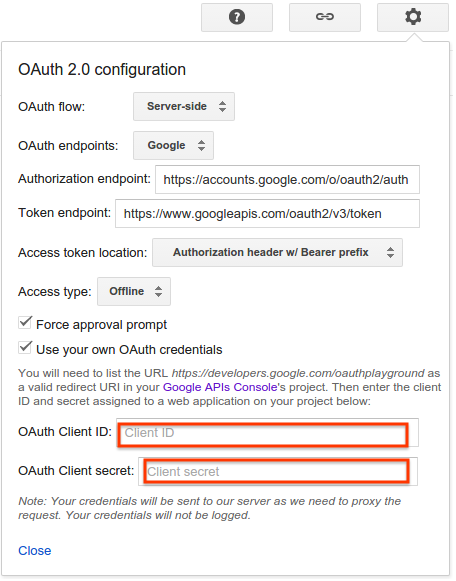
1. adım: API'leri seçin ve yetkilendirin başlıklı bölümde listeden Google Ads API'yi tıklayın ve kapsamını seçin
https://www.googleapis.com/auth/adwords. Ardından API'leri yetkilendir'i tıklayın: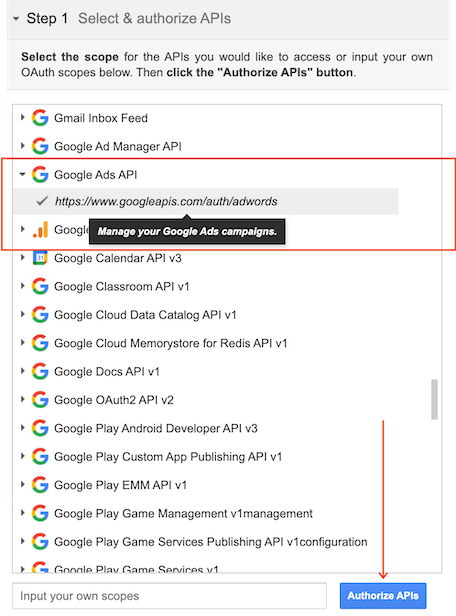
İstenirse erişim ve yetki vermek istediğiniz hesapta oturum açın. Aksi takdirde, sağ üst köşedeki mevcut Google kullanıcısının, kimlik bilgilerini almak istediğiniz Google Ads veya yönetici hesabı olduğunu onaylayın.
Uygulamanızın Google Ads kampanyalarınızı yönetmek istediğini belirten bir istem gösterilir. Devam etmek için Kabul et'i tıklayın.
2. Adım - Jetonlar için yetkilendirme kodu değiş tokuşu yap etiketli sekmede Yetkilendirme kodu görünür. Jetonlar için yetkilendirme kodu değiş tokuşu yap'ı tıklayın.
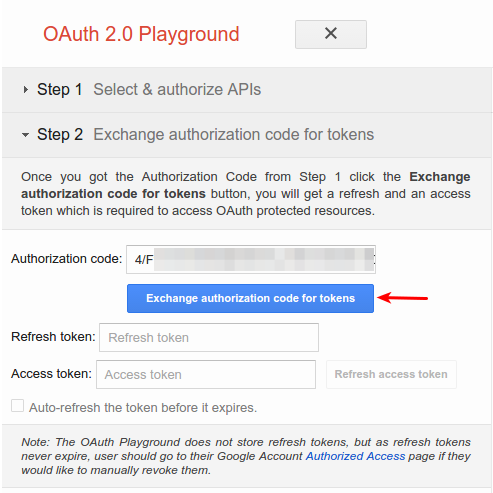
Her şey yolunda giderse Yenileme jetonu ve Erişim jetonu sizin için doldurulur (2. adım: Jetonlar için yetkilendirme kodu değiş tokuşu yap seçeneğini yeniden genişletmeniz gerekebilir):
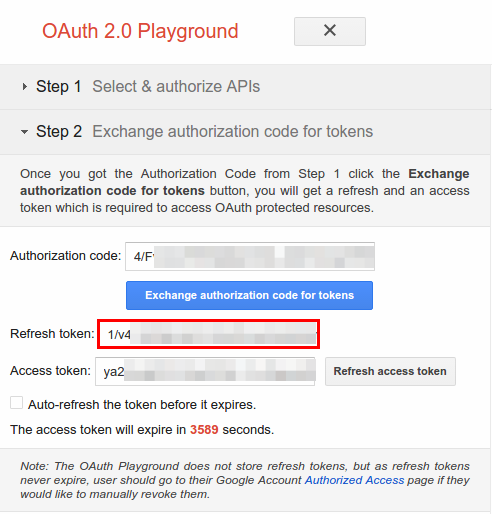
Yenileme jetonunu, istemci kimliği ve istemci gizli anahtarıyla birlikte tercih ettiğiniz istemci kitaplığının yapılandırma dosyasına kopyalayın.
Google Ads API'de OAuth için bir istemci kitaplığı yapılandırın.
OAuth2 Playground'u istemci kimliğinizden kaldırma
Artık yenileme jetonunuz olduğuna göre, yetkilendirilmiş yönlendirme URI'si olarak OAuth2 Playground'a ihtiyacınız yok. Yetkili yönlendirme URI'leri listesinden kaldırmak için:
Proje açılır listesinden projenizi seçin.
Kimlik bilgileri sayfasında, düzenlemek istediğiniz istemci kimliği adını tıklayın.
https://developers.google.com/oauthplaygroundöğesini Yetkili yönlendirme URI'leri listesinden kaldırın. En az bir yönlendirme URI'si bırakmanız gerektiğini unutmayın.Kaydet'i tıklayın.

